
Kami baru-baru ini menunjukkan kepada Anda cara mengubah Raspberry Pi Anda menjadi mesin pengunduh berdaya rendah 24/7. Sekarang kami kembali untuk menunjukkan kepada Anda cara membuat sistem hampir sepenuhnya berjalan dengan alat otomatisasi yang mengagumkan.
Mengapa Saya Ingin Melakukan Ini?
Jika Anda telah mengikuti proyek unduhan Raspberry Pi kami, pada titik ini dalam prosesnya Anda memiliki mesin BitTorrent / Usenet yang lengkap. Itu luar biasa, tapi tidak sepenuhnya otomatis. Anda masih harus berinteraksi dengan kotak secara teratur untuk terus mengarahkannya ke file baru, memilih episode acara TV favorit Anda, dan sebagainya.
Setelah Anda selesai dengan segmen terakhir dari tutorial kotak unduhan Raspberry Pi kami, panduan hari ini tentang otomatisasi, Anda akan memiliki perangkat yang sepenuhnya otomatis di tangan Anda di mana yang perlu Anda lakukan hanyalah memberi tahu apa yang Anda inginkan dan itu akan mencari internet untuk file tersebut atas nama Anda.
Jika Anda belum bekerja bersama kami, luangkan waktu sejenak untuk memeriksanya Cara Mengubah Raspberry Pi menjadi Kotak BitTorrent yang Selalu Aktif dan Cara Mengubah Raspberry Pi menjadi Mesin Usenet yang Selalu Aktif .
Apa yang Saya Butuhkan?
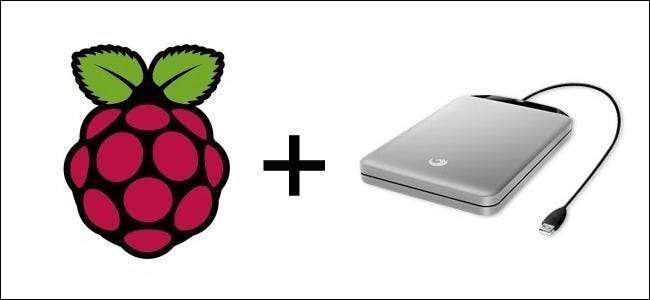
Seperti tutorial sebelumnya, untuk tutorial ini kami berasumsi bahwa Anda memiliki unit Raspberry Pi dengan Raspbian terinstal, dapat mengakses perangkat baik secara langsung melalui monitor dan keyboard yang terpasang atau dari jarak jauh melalui SSH dan VNC, dan Anda memiliki drive USB ( atau drive) yang terpasang padanya. Selain itu, kami juga berasumsi bahwa Anda telah menyelesaikan setidaknya satu (atau keduanya) tutorial kami tentang mengubah Raspberry Pi menjadi BitTorrent dan / atau mesin unduh Usenet. Jika Anda perlu mengetahui kecepatan di area ini, kami sangat menyarankan untuk membaca panduan berikut sesuai urutan yang kami cantumkan di sini:
- Panduan HTG untuk Memulai Raspberry Pi
- Cara Mengonfigurasi Raspberry Pi Anda untuk Remote Shell, Desktop, dan Transfer File
- Cara Mengubah Raspberry Pi menjadi Perangkat Penyimpanan Jaringan Berdaya Rendah
- Cara Mengubah Raspberry Pi menjadi Kotak BitTorrent yang Selalu Aktif
- Cara Mengubah Raspberry Pi menjadi Mesin Usenet yang Selalu Aktif
Bagian tutorial berikut dan alat-alat yang ada di dalamnya akan sedikit berguna bagi Anda jika Anda belum menyiapkan Raspberry Pi Anda dan telah mencapai tahap can-access-BitTorrent / Usenet.
Namun, setelah Anda berada pada tahap itu, sekarang saatnya untuk terjun ke bisnis mengotomatiskan seluruh bangunan Anda untuk kebaikan pengunduhan langsung.
Setiap bagian dari tutorial tidak bergantung pada yang lain. Misalnya, jika Anda ingin mengotomatiskan pengambilan acara televisi tetapi tidak pengambilan film, Anda bebas untuk melompat ke bagian yang relevan dari tutorial dan mengabaikan sisanya.
Terakhir, catatan kecil tentang menginstal semua alat otomasi dalam panduan ini. Kami menemukan bahwa Anda dapat menginstal semuanya pada Raspberry Pi tanpa membuat sistem macet terlalu parah. Namun, karena setiap sistem otomasi cenderung sedikit berat di bagian depan (ketika Anda pertama kali menginstalnya sering kali ada banyak hal yang harus dilakukan seperti menemukan dan mengunduh episode acara televisi sebelumnya yang ingin Anda tonton), kami sarankan untuk memberikan setiap instalasi memiliki sedikit ruang bernapas untuk memungkinkannya memonopoli sumber daya sistem, SABnzbd, dan HDD USB. Setelah Anda melewati kesibukan mengejar, semuanya akan baik-baik saja, tetapi melepaskan ketiga aplikasi otomatisasi secara berdampingan pada awalnya benar-benar sulit dengan sumber daya terbatas yang tersedia untuk Pi.
Menginstal Dependensi
Untuk menggunakan alat yang diuraikan dalam panduan ini – SickBeard, CouchPotato, dan Headphones – Anda perlu memasang beberapa dependensi sebelum memulai. (Kami tidak akan menangani dependensi yang sudah diinstal dengan distribusi Rasbian default.)
Sebelumnya, kami akan memperbarui dan meningkatkan pemasang apt-get kami. Jika Anda * hanya * mengikuti tutorial Raspberry Pi kami sebelumnya, Anda dapat melewati ini dengan aman karena Anda baru saja meningkatkannya.
Di terminal, masukkan perintah berikut:
sudo apt-get update
sudo apt-get peningkatan
Setelah Anda memperbarui / meningkatkan, sekarang saatnya untuk mulai memasang dependensi khusus yang kami butuhkan. Pertama, semua alat menggunakan alat manajemen kode sumber perangkat lunak Git. Karena Rasbian tidak disertakan dengan Git, kami perlu menginstalnya. Di terminal, masukkan perintah berikut:
sudo apt-get install git-core
Saat diminta, tekan Y untuk melanjutkan penginstalan dan tunggu satu atau dua menit saat proses selesai. Setelah itu, periksa ulang penginstalan dengan mengetik "git –version" saat diminta untuk memeriksa apakah git telah diinstal. Jika tidak mengembalikan nomor versi, jalankan pemasang lagi.
Selain Git, SickBeard (tetapi bukan CouchPotato atau Headphones) bergantung pada Cheetah, alat templat Python. Jika Anda menginstal SABnzbd di file Cara Mengubah Raspberry Pi menjadi Mesin Usenet yang Selalu Aktif panduan, Anda sudah menginstal Cheetah. Jika Anda hanya mengikuti panduan BitTorrent, Anda perlu menginstalnya. Di terminal, masukkan perintah berikut:
sudo apt-get install python-cheetah
Setelah menginstal Git dan Python-Cheetah (jika Anda berencana menggunakan SickBeard untuk acara TV), kami siap untuk memulai.
Menginstal dan Mengkonfigurasi SickBeard di Raspbian
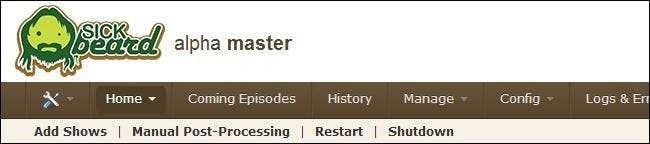
SickBeard adalah alat manajemen televisi untuk unduhan Usenet dan BitTorrent – dukungan Usenet secara signifikan lebih matang daripada dukungan BitTorrent, tetapi keduanya berfungsi. Singkatnya, Anda memberi tahu SickBeard acara TV apa yang ingin Anda tonton dan berfungsi seperti TiVo yang diberdayakan Internet, mengunduh acara tersebut untuk Anda (baik dari backlog jika Anda sedang mengejar atau saat mereka dirilis jika koleksi acara Anda terbaru). Ini adalah cara yang luar biasa untuk terus mengikuti program favorit Anda.
Menginstal SickBeard: Untuk menginstal SickBeard, buka terminal dan masukkan perintah berikut:
git clone git: //github.com/midgetspy/Sick-Beard.git
Setelah penginstalan selesai, beralihlah ke direktori SickBeard dan jalankan SickBeard untuk pertama kalinya:
cd Jenggot Sakit
python SickBeard.py
Ini akan tampak berhenti sejenak, dan kemudian Anda akan melihat skrip SickBeard yang panjang dan kemudian nganggur. Pada titik ini, Anda dapat masuk ke browser web dan mengarahkannya ke alamat berikut untuk memeriksa SickBeard:
http: // [Your PI's IP Address]: 8081 / home /
Mengonfigurasi SickBeard: Tidak seperti beberapa alat yang telah kami gunakan di tutorial sebelumnya, SickBeard tidak memiliki wizard konfigurasi untuk memandu kami melalui penyiapan. Kami akan memandu Anda melalui langkah-langkah penting sekarang. Kami akan mencantumkan item relevan yang ingin Anda ubah menurut bagiannya di dalam bagian Konfigurasi antarmuka SickBeard.
Dalam Config -> Umum bagian:
Hapus centang Luncurkan Browser: Kami akan mengakses kotak dari jarak jauh, tidak perlu opsi yang membuang-buang sumber daya ini.
Di bawah Antarmuka Web: Anda dapat, jika mau, menambahkan nama pengguna dan kata sandi ke SickBeard dan / atau mengubah nomor porta.
Dalam Config -> Pengaturan Pencarian bagian:
Di sini, kami mengkonfigurasi SickBeard untuk bekerja dengan Usenet dan / atau klien BitTorrent kami. SickBeard benar-benar bersinar dengan Usenet dan kami mendorong Anda untuk mengambil jalan itu.
Sesuaikan Retensi Usenet: Standarnya adalah 500 hari. Jika Anda memiliki penyedia Usenet premium, retensi Anda akan jauh lebih tinggi, biasanya 1100+ hari. Tanyakan pada penyedia Anda dan isi nomor yang sesuai di sini.
Di bawah Penelusuran NZB, pastikan "Telusuri NZB" dicentang, dan Anda telah memilih SABnzbd. Masukkan URL, nama pengguna dan kata sandi (jika Anda mengaturnya), dan kunci API dari instalasi SABnzbd Anda. Klik "Uji SABnzbd" setelah Anda selesai untuk memastikan SickBeard berhasil berkomunikasi dengannya.
Catatan: Jika Anda siap menggunakan BitTorrent, Anda perlu memeriksa "Search Torrents" dan mengatur folder jam tangan untuk klien Torrent Anda.
Dalam Config -> Search Providers bagian:
Di sini, Anda dapat memilih indeks mana yang akan dicari dan memasukkan kunci API Anda untuk indeks pencarian privat / bayar.
Di bawah Prioritas Penyedia, Anda dapat mencentang untuk mengaktifkan penyedia, lalu menyeret dan melepaskannya dalam daftar untuk memprioritaskannya. Secara default, Indeks Womble dicentang. Anda dapat memeriksa Sick Beard Index dan nzbX, tetapi sisanya memerlukan akun dengan kunci API – Anda harus mengunjungi situs web masing-masing dan menjalani proses pendaftaran untuk menggunakannya.
Catatan: Jika Anda mengaktifkan pencarian torrent pada langkah sebelumnya, Anda juga akan melihat pelacak torrent TV tercantum di sini.
Dalam Config -> Post Processing bagian:
Di awal bagian "Post-Processing", kosongkan "TV Download Dir". Kami akan menyiapkan skrip pembantu untuk SABnzbd yang akan menangani fungsi ini. Hapus centang "Simpan File Asli"; kami tidak memiliki ruang di server Pi mini kami untuk menyimpan duplikat dari semua yang kami unduh. Centang "Pindahkan File Terkait" dan "Ubah Nama Episode" sehingga SickBeard akan memindahkan file tambahan apa pun yang diunduh dengan konten TV Anda dan mengganti nama acara dengan konvensi yang Anda pilih di bagian "Penamaan".
Terakhir, Anda dapat memiliki metadata unduhan SickBeard dalam format yang sesuai dengan pengaturan pusat media Anda. Karena kami menggunakan semua instalasi XBMC, kami memilih XBMC untuk "Metadata Type" kami dan memeriksa semua jenis file metadata yang kami inginkan untuk dibuat SickBeard (seperti gambar folder dan fanart).
Dalam Config -> Notifikasi bagian:
Bagian ini sepenuhnya opsional. Anda dapat mengatur pemberitahuan pada klien media Anda (seperti XBMC) dan layanan pemberitahuan seperti Growl. Pemberitahuan XBMC bisa sangat berguna jika Anda menginginkan sistem yang sepenuhnya otomatis karena Anda dapat mengatur SickBeard untuk memaksa XBMC melakukan pembaruan perpustakaan setelah acara baru diunduh.
Menghubungkan SABnzbd dan SickBeard: SickBeard dan SABnzbd yang dikonfigurasi dengan benar memiliki hubungan simbiosis yang bagus. Anda dapat mengaturnya sehingga SickBeard menemukan pertunjukan, menendang file NZB ke SABnzbd, dan kemudian SABnzbd pada gilirannya memanggil skrip pembantu SickBeard untuk memproses semua pertunjukan dan mentransfernya ke folder yang sesuai. Setelah dikonfigurasi, prosesnya benar-benar mulus.
Untuk menghubungkan keduanya, kita perlu menyalin skrip helper dan mengedit file konfigurasi yang sangat kecil yang menyertainya. Pertama, masukkan perintah berikut di terminal untuk membawa Anda ke folder tempat kedua file tersebut berada:
cd / home / pi / Sick-Beard / autoProcessTV
Di dalam direktori itu ada dua file yang kami pedulikan: autoProcessTV.py (skrip pembantu) dan autoProcessTV.cfg.sample (contoh file konfigurasi). Mari buka file konfigurasi dan buat perubahan. Masukkan perintah berikut:
nano autoProcessTV.cfg.sample
Di editor nano, periksa kembali apakah semua yang ada di file konfigurasi sederhana cocok dengan instalasi Anda. Secara default, file konfigurasi menunjuk ke host lokal, pada port 8081, tanpa nama pengguna atau sandi. Jika Anda telah mengubah salah satu pengaturan (seperti nomor port atau dengan menambahkan nama pengguna / kata sandi), edit file untuk menyesuaikannya. Setelah selesai, tekan CTRL + X untuk keluar. Ubah nama file menjadi autoProcessTV.cfg (hapus .sample dari akhir).
Ada dua cara untuk memberi SABnzbd akses ke skrip. Cara malas adalah dengan hanya mengubah direktori skrip pasca-pemrosesan di SABnzbd's Config -> bagian Folder ke / home / pi / Sick-Beard / autoProcessTV. Jika skrip SickBeard adalah satu-satunya alat pemrosesan pasca yang Anda gunakan, ini akan berfungsi dengan baik.
Alternatifnya, jika Anda ingin menyimpan semua skrip SABnzbd di satu lokasi, Anda dapat menggunakan perintah berikut untuk menyalinnya ke folder skrip SABnzbd Anda (folder yang kami siapkan di panduan Usenet):
cp autoProcessTV.cfg autoProcessTV.py sabToSickBeard.py / media / USBHDD1 / share / SABnzbd / scripts
Apa pun itu, setelah skrip dikonfigurasi dan disalin, Anda perlu memberi tahu SABnzbd untuk menggunakannya. Di SABnzbd, buka Config -> Kategori dan buat kategori baru "tv". Di bagian skrip, pilih sabToSickBeard.py sebagai skrip pasca-pemrosesan Anda. Jika Anda ingin membuat folder di mana unduhan TV Anda akan sementara diasingkan dari unduhan lain sebelum dipindahkan ke folder TV permanen, Anda dapat mengatur Folder / Jalur (mis.SickBeardTV). Pastikan untuk menekan tombol Add untuk menyimpan perubahan Anda.
Menambahkan Acara ke SickBeard : Sekarang setelah Anda mengonfigurasi SickBeard, sekarang saatnya untuk bagian yang paling penting: menambahkan acara televisi ke sistem otomatis baru Anda.
Pertama, kita perlu membuat direktori untuk SickBeard untuk menyimpan pertunjukan. (Jika Anda sudah menyiapkan direktori acara TV di hard drive eksternal yang Anda gunakan dengan Pi, lewati langkah ini). Di terminal, masukkan perintah berikut (ubah nama jalur jika Anda tidak menggunakan penyiapan yang sama seperti yang kami buat di tutorial sebelumnya):
mkdir / media / USBHDD1 / saham / TV /
Sekarang, dari antarmuka SickBeard utama, klik Add Shows (terletak di bilah navigasi sekunder di sudut kiri atas). Anda memiliki dua opsi untuk menambahkan acara ke dalam sistem: Anda dapat membuat entri baru untuk acara baru atau Anda dapat mengimpor acara TV yang telah Anda unduh ke dalam sistem. Meskipun Anda tidak memiliki koleksi acara TV untuk ditambahkan ke SickBeard, kami masih perlu memulai dengan tombol "Tambahkan Acara yang Ada" untuk mengarahkan SickBeard ke direktori acara TV kami (terlepas dari apakah itu kosong atau penuh) .
Klik Add Existing Shows, dan kemudian di bawah tab Manage Directories, klik New. Pilih folder TV Anda di file explorer. Setelah Anda mengklik OK, klik Set as Default dan kemudian Submit di bagian bawah halaman.
Setelah Anda menyiapkan direktori TV default, Anda dapat menavigasi ke Add Shows -> Add New Show untuk menambahkan acara TV ke koleksi Anda. Masukkan judul acara lengkap atau sebagian di kotak pencarian, cari, lalu pilih acara yang ingin Anda pantau dan unduh. Klik di sebelah untuk memeriksa ulang folder yang akan disimpannya dan di sampingnya lagi untuk memberi tahu SickBeard apakah Anda ingin episode yang hilang ditandai sebagai Dicari atau Dilewati, serta kualitas video unduhan. Jika semuanya sudah oke, klik Tambahkan. Anda akan kembali ke daftar acara Anda dan SickBeard akan membuat folder untuk pertunjukan tersebut, mengunduh meta data, dan mulai mencari episode. (Jika Anda tidak ingin menunggu timer menghitung mundur ke pencarian episode berikutnya, Anda dapat mengklik Kelola -> Ikhtisar Backlog untuk memaksa pencarian segera.)
Menjalankan SickBeard pada Startup: Ada satu langkah terakhir untuk proses konfigurasi SickBeard; kami akan menambahkan skrip startup kecil untuk meluncurkan SickBeard saat boot. Tidak ada gunanya memiliki pengunduh acara TV otomatis, jika Anda harus memulainya secara manual. Kami telah membuat cukup banyak skrip startup ini di Raspberry Pi sebelumnya sebagai tutorial Kotak Unduhan sehingga kami hanya akan mencantumkan perintah yang perlu Anda masukkan tanpa perincian langkah demi langkah yang mendetail.
Masukkan perintah berikut di terminal untuk menyalin skrip startup, mengubah izin, dan memperbarui file startup:
sudo wget -O /etc/init.d/sickbeard/ https://www.howtogeek.com/wp-content/uploads/gg/up/sshot5161b529c109d.txtsudo chmod 755 /etc/init.d/sickbeard
sudo update-rc.d sickbeard default
Hanya itu saja, sekarang Anda siap untuk pergi! Tambahkan acara lama yang ingin Anda tonton, tambahkan acara yang sedang Anda tonton, tambahkan acara yang bahkan belum ditayangkan tetapi ingin Anda tonton. SickBeard akan mengunduh semuanya dengan mulus dan otomatis untuk Anda.
Menginstal dan Mengkonfigurasi CouchPotato di Raspbian
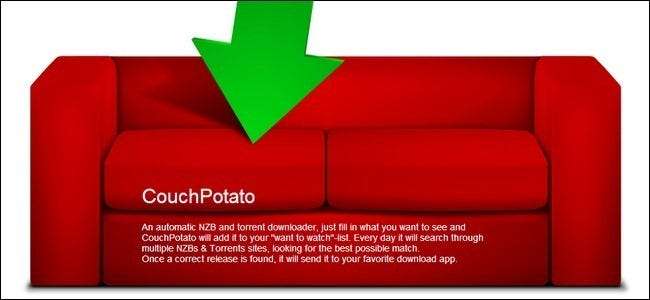
Jika Anda lelah dengan semua konfigurasi di bagian sebelumnya, berhati-hatilah. SickBeard sejauh ini merupakan alat paling rumit untuk dikonfigurasi dalam pengumpulan kami hari ini. Mari kita mulai dengan CouchPotato – film yang setara dengan pengunduhan TV otomatis SickBeard.
Memasang CouchPotato: Kami telah menginstal semua dependensi, jadi mari kita langsung mengambil kode sumber dari Git. Di terminal, masukkan perintah berikut:
cd / pujian / pi
git clone http://github.com/RuudBurger/CouchPotatoServer.git
python CouchPotatoServer / CouchPotato.py
Setelah Anda menjalankan skrip Python, kursor hanya akan diam. Jika sebaliknya Anda mendapatkan file dump error, Anda harus melakukan pengeditan cepat untuk memungkinkan Anda mengaktifkan daemon web dan wizard startup. Lakukan pengeditan ini hanya jika skrip rusak . Di terminal, masukkan perintah berikut:
nano /home/pi/CouchPotatoServer/couchpotato/runner.py
Di skrip, halaman ke bawah hingga Anda melihat bagian ini dan tambahkan baris yang telah kami cetak tebal:
config = {
'use_reloader': reloader,
'port': tryInt (Env.setting ('port', default = 5000)),
'host': Env.setting ('host', default = ''),
'ssl_cert': Env.setting ('ssl_cert', default = Tidak Ada),
'ssl_key': Env.setting ('ssl_key', default = None),
'host': Env.setting ('host', default = "0.0.0.0"),
}
Simpan perubahan Anda dan jalankan kembali skrip. Setelah skrip berhasil dijalankan, Anda dapat mengarahkan browser Anda ke alamat berikut untuk memulai:
http: // [Your PI's IP Address]: 5050 / wizard /
Sama seperti SickBeard, kami akan memandu Anda melalui penyiapan dasar. Perintah yang relevan dicantumkan menurut bagian.
Konfigurasi CouchPotato: Anda dapat melewati Selamat datang bagian. Kami tidak memiliki database CouchPotato yang ada untuk diimpor (jika Anda pindah dan menginstal CouchPotato lama ke kotak unduhan Raspberry Pi baru Anda, ikuti petunjuk dan arahkan wizard ke data.db lama Anda)
Dalam Umum bagian, Anda dapat mengatur nama pengguna dan kata sandi, serta mengubah nomor port jika Anda mau. Hapus centang "Luncurkan Browser".
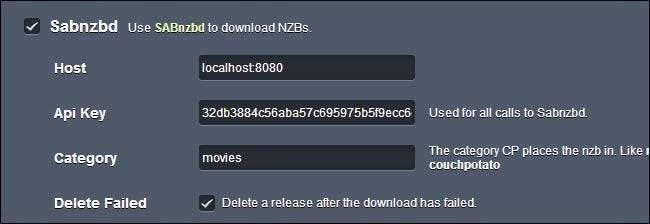
Dalam Pengunduh bagian, Anda perlu 1) mengatur CouchPotato untuk berkomunikasi dengan SABnzbd atau 2) menentukan folder yang diawasi untuk file torrent Anda agar dapat bekerja dengan Deluge. Kami menyiapkannya untuk bekerja dengan SABnzbd: lanjutkan dan biarkan hostnya sendiri dan masukkan kunci SABnzbd API Anda (yang sama yang Anda gunakan untuk SickBeard).
Anda juga dapat menentukan kategori SABnzbd. Untuk benar-benar mengotomatiskan seluruh proses, kami sangat merekomendasikan langkah ini – dengan mengaktifkan kategori CouchPotato tertentu, ini membantu pengubah nama / penggerak file otomatis untuk bekerja lebih lancar.
Dalam Penyedia bagian, pilih penyedia yang ingin Anda gunakan CouchPotato. Sama seperti SickBeard, Anda harus memasukkan detail login / kunci API untuk penyedia premium.
Dalam Ganti nama bagian, Anda dapat mengatur penggantian nama / pemindahan file otomatis. Ini adalah fitur yang luar biasa. Setel folder Ke untuk menentukan ke mana Anda ingin film pergi, periksa pembersihan, dan tentukan folder Dari (ini harus folder yang sama yang Anda tetapkan ke tag Film di SABnzbd).
Dalam Otomatisasi bagian, Anda dapat menginstal skrip atau bookmarklet GreaseMonkey yang membuat menambahkan film yang diinginkan ke instalasi CouchPotato Anda dari browser Anda menjadi sangat mudah.
Setelah selesai, tinjau setelan Anda dan klik tombol hijau besar di bagian bawah. Meskipun wizard startup mencakup hampir semua pengaturan yang relevan, ada satu area yang mungkin ingin Anda intip. Wisaya mulai tidak meminta Anda untuk menyiapkan pemberitahuan. Untuk melakukannya, klik roda gigi di sudut kanan atas lalu klik Pemberitahuan di bilah sisi navigasi. Di sana, seperti di SickBeard, Anda akan dapat mengaktifkan pemberitahuan push ke berbagai sistem termasuk unit XBMC, desktop dengan pemberitahuan Growl diaktifkan, dan bahkan mengatur pemberitahuan email.
Konfigurasi CouchPotato untuk Memulai saat Boot: Pada tahap ini, kami tahu Anda bersemangat untuk mulai memasukkan film yang harus Anda tonton ke CouchPotato, tetapi kami memiliki satu langkah kecil lagi yang harus diselesaikan sebelum melanjutkan. Kita perlu menyiapkan file startup untuk memastikan CouchPotato diluncurkan saat boot.
Buka terminal dan masukkan perintah berikut:
cd ~ /
sudo cp CouchPotatoServer/init/ubuntu /etc/init.d/couchpotato
sudo chmod 755 /etc/init.d/couchpotato
sudo update-rc.d couchpotato default
Pada titik ini Anda sudah selesai dengan konfigurasi, dan Anda dapat memulai bisnis dengan pemasangan CouchPotato baru Anda.
Memasang dan Mengonfigurasi Headphone di Raspbian
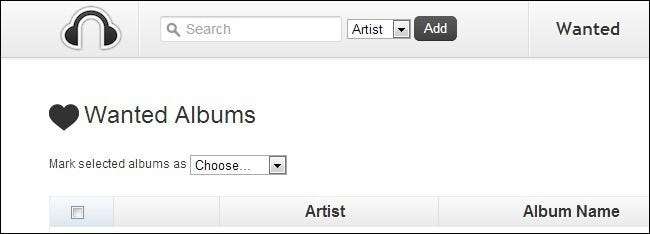
Alat otomatisasi terakhir dalam trifecta kebaikan otomatisasi kami saat ini adalah Headphone: seperti SickBeard untuk TV dan CouchPotato untuk Film, Headphone adalah untuk – Anda dapat menebaknya – musik.
Memasang Headphone: Untuk memulai, buka terminal dan masukkan perintah berikut:
git clone https://github.com/rembo10/headphones.gitpython headphones / Headphones.py
Mengonfigurasi Headphone: Seperti SickBeard, tidak ada wizard penginstalan, tetapi menu setelan cukup mudah. Klik roda gigi di sudut kanan atas antarmuka Headphone untuk mengakses menu pengaturan. Kami akan membahas setiap bagian yang relevan satu per satu.
Dalam Antarmuka Web bagian, Anda dapat menambahkan login / kata sandi, mengubah nomor port, dan menyalakan API Headphone (diperlukan untuk beberapa aplikasi pembantu pihak ketiga).
Dalam Download bagian pengaturan, Anda perlu mengarahkan Headphone ke instalasi SABnzbd Anda menggunakan informasi yang sama yang Anda gunakan untuk SickBeard dan CouchPotato (host dengan nomor port, nama pengguna dan kata sandi jika diaktifkan, serta kunci API). Jangan lupa untuk memanfaatkan fungsi kategori dan kemudian tentukan sub-folder di folder unduhan SABnzbd Anda untuk musik. Anda juga dapat, seperti aplikasi otomatisasi lainnya, mengonfigurasi Headphone untuk menggunakan torrent jika Anda mau.
Dalam Kualitas dan Post Processing bagian, Anda dapat mengatur kualitas berdasarkan bit rate pilihan Anda (atau mengaturnya untuk kualitas lossless). Anda juga dapat mengatur fitur pemrosesan posting seperti penyematan otomatis seni album, pengurutan ke folder, dan penggantian nama file otomatis.
Akhirnya, di bawah Pengaturan lanjutan, Ada banyak sekali pengaturan yang dapat Anda atasi (meskipun kami menyarankan Anda untuk membaca dengan seksama sebelum mengaktifkan dan menonaktifkan secara sembarangan). Anda dapat mengubah format penggantian nama, mengaktifkan pengkodean ulang otomatis format audio, dan mengaktifkan notifikasi.
Pengaturan paling penting di bawah menu Pengaturan Lanjutan untuk pengguna Headphone baru adalah opsi "Musicbrainz Mirror" di sudut kanan bawah. Biarkan apa adanya, tapi jika Anda terus menerus mendapatkan kesalahan "pengambilan gagal" saat menelusuri artis dan album, Anda harus kembali ke bagian ini dan memilih cermin alternatif.
Saat Anda selesai mengutak-atik, pastikan untuk menekan Simpan Perubahan di bagian bawah dan kemudian Mulai Ulang di sudut kanan atas agar perubahan diterapkan.
Satu-satunya langkah konfigurasi utama lainnya yang mungkin Anda pertimbangkan adalah, jika Anda sudah memiliki banyak musik di drive eksternal yang Anda gunakan dengan Pi, atur Headphone untuk mengelola koleksi Anda. Anda dapat melakukannya dengan mengklik Kelola di bilah navigasi utama dan mengarahkan Headphone ke direktori yang sesuai.
Mengonfigurasi Headphone untuk Memulai saat Boot: Pada tahap ini, Anda siap untuk mulai mencari dan menggunakan Headphone, tetapi seperti alat otomatisasi kami sebelumnya, kami akan mengaktifkan mulai otomatis saat boot. Untuk melakukannya, masukkan perintah berikut di terminal:
cd ~ / headphone
sudo nano init.ubuntu
Di dalam file init.ubuntu, kami akan membuat dua perubahan cepat. Ya, di bagian atas file itu memperingatkan keras agar tidak mengedit file (tapi kami tinggal di tepi, dan yang lebih penting, kami tidak menggunakan akun pengguna khusus hanya untuk headphone, jadi kami harus melakukan perubahan ini).
Gulir ke bawah baris 29 dan 30:
## HP_USER = # $ RUN_AS, [...]
## HP_HOME = # $ APP_PATH, [...]
Edit tanda komentar ## pada dua baris tersebut dan masukkan nama pengguna dan direktori home berikut:
HP_USER = pi # $ RUN_AS, [...]
HP_HOME = / home / pi / headphones # $ APP_PATH, [...]
Tekan CTRL + X untuk keluar, simpan pekerjaan Anda, lalu masukkan perintah berikut saat diminta:
sudo cp init.ubuntu /etc/init.d/headphones
sudo chmod 755 /etc/init.d/headphones
sudo update-rc.d headphone default
Headphone sekarang diatur untuk berjalan saat boot dan bagian terakhir dari serangan tiga kali lipat otomatisasi unduhan Anda telah dimainkan.
Pada titik ini, kotak Raspberry Pi Anda adalah binatang pengunduhan dari awal hingga selesai yang hampir tidak membutuhkan perawatan atau pemberian makan. Kami telah memandu Anda dalam menginstal klien Usenet dan BitTorrent dan dengan angsuran terakhir ini Anda sekarang memiliki tiga alat otomasi yang berguna untuk membuat kotak unduhan Raspberry Pi Anda berfungsi sebagai server mikro kecil, berdaya rendah, tanpa kepala.
Meskipun demikian, selalu ada lebih banyak kesenangan yang bisa didapat dengan meletakkan Pi-sound kecil yang kuat dengan ide pembuatan Raspberry Pi Anda dan kami akan melakukan apa yang kami bisa untuk mewujudkannya.







